Как узнать, какую версию Microsoft Office я использую

Microsoft Office — самый известный офисный пакет в мире, а также наиболее используемый. С годами появились новые версии, включающие новые функции. Хотя последние версии внешне очень похожи друг на друга. Из-за этого пользователи не знают наверняка, какую версию они используют на своем компьютере.
Что мы можем сделать в таком случае? Можем ли мы легко проверить версию Microsoft Office, установленную на нашем компьютере. Таким образом мы развеиваем сомнения и прекрасно знаем, какая версия у нас сейчас. Проверить это очень просто.
Прежде всего мы должны открыть документ с помощью программ Microsoft Office. Это может быть документ Word или таблица Excel. Неважно, кто из нас откроет. Определившись, открываем документ в выбранной программе.
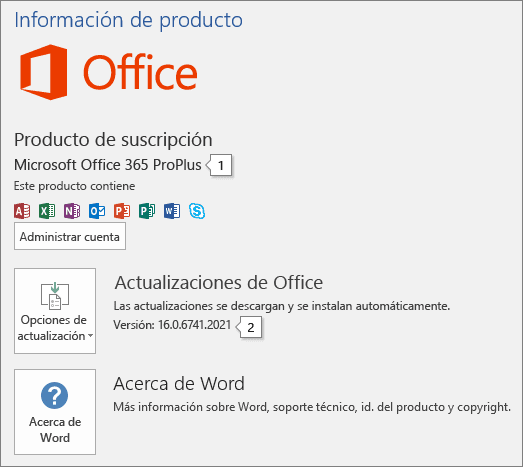
В рассматриваемом документе В левой верхней части экрана нажимаем на файл. Появится список, и нам нужно выбрать аккаунт или помощь в этом списке, который мы получаем. Затем он отправит нас на новый экран, где мы увидим несколько вариантов. На этом экране мы фокусируемся на разделе «Информация о продукте», который мы видим на изображении.

Связанная статья:
Как установить драйверы MTP в Windows 10
В информации о продукте у нас уже есть некоторая информация о Microsoft Office.. Мы сможем увидеть название продукта, которое уже сообщает нам имеющуюся у нас версию. Либо Office 365 в одной из версий, либо обычная лицензия. Кроме того, ниже мы видим версию. Чтобы узнать больше, мы можем Нажмите «О Word». У нас есть больше информации об этом там.
Таким образом, с помощью пары простых шагов Теперь мы сможем узнать версию Microsoft Office, установленную на нашем компьютере.. Информация, которая может пригодиться нам во многих случаях. Особенно если у нас проблема с офисным пакетом.





